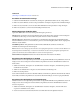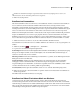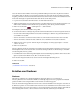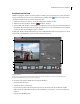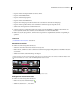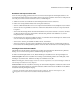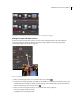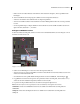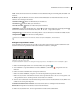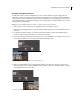Operation Manual
394VERWENDEN VON PHOTOSHOP ELEMENTS 7
Siehe auch
„Hinzufügen von Bildtiteln zu Dateien“ auf Seite 133
Auswählen einer Onlinealbumvorlage
1 Nachdem Sie im Onlinealbum-Assistenten auf „Weitergeben“ geklickt haben, klicken Sie auf „Vorlage ändern“.
2 Klicken Sie auf eine Miniatur, um eine Vorlage auszuwählen. Auf einigen Vorlagen können Sie Bildtitel einfügen.
3 Klicken Sie auf „Anwenden“, um eine Vorschau Ihres Onlinealbums mit angewendeter Vorlage anzuzeigen.
4 Klicken Sie auf „Weiter“, wenn Sie mit den Einstellungen zufrieden sind.
Weitergabeoptionen für Online-Alben
Legen Sie im Onlinealbum-Assistenten die folgenden Weitergabeoptionen fest:
Photoshop.com (nur Benutzer in den USA) Hiermit können Sie Ihre Alben online weitergeben. Siehe Weitergeben
von Bildern über Photoshop.com und Sichern und Synchronisieren von Alben und Dateien.
Photoshop Showcase (alle Benutzer mit Ausnahme von amerikanischen) Ermöglicht die Veröffentlichung Ihrer
Dateien im Online-Fotoservice von Adobe Photoshop Services. Wenn das Dialogfeld „Online-Album“ angezeigt wird,
klicken Sie auf „Hochladen“.
Auf CD/DVD exportieren Ermöglicht Ihnen das Brennen Ihres Onlinealbums auf CD bzw. DVD für die
Vollbildmodus-Wiedergabe auf einem Computer.
Hinweis: Wenn Sie einen lokal gespeicherten Ordner vom ursprünglichen Speicherort verschieben, meldet Windows ein
Sicherheitsproblem beim Flash Player. Verschieben Sie den Ordner wieder an den ursprünglichen Speicherplatz oder
speichern Sie die Dateien über den Onlinealbum-Assistenten am neuen Speicherort.
Auf einen FTP-Server exportieren Damit können Sie die Dateien auf einen Webserver hochladen.
Exportieren eines Onlinealbums in CD/DVD
Nachdem Sie die Fotos wunschgemäß angeordnet und die Vorlage für Ihr Onlinealbum ausgewählt haben, müssen Sie
festlegen, wie Sie dieses weitergeben möchten. Mit Photoshop Elements können Sie Ihr Onlinealbum auf CD oder
DVD brennen.
1 Wählen Sie im Bereich „Weitergeben an“ des Onlinealbum-Assistenten die Option „Auf CD/DVD exportieren“
und klicken Sie auf „Weiter“.
2 Wählen Sie das Ziellaufwerk aus und geben Sie einen Namen für den Datenträger ein.
3 Klicken Sie auf „Exportieren“.
Wenn sich im Laufwerk bereits eine leere CD/DVD befindet, brennt Photoshop Elements die CD/DVD automatisch.
Wenn nicht, fordert Photoshop Elements Sie auf, eine leere CD/DVD einzulegen, um den Vorgang abzuschließen.
Exportieren eines Onlinealbums auf einen Webserver
Nachdem Sie die Fotos wunschgemäß angeordnet und die Vorlage für Ihr Onlinealbum ausgewählt haben, müssen Sie
festlegen, wie Sie dieses weitergeben möchten. Mit Photoshop Elements können Sie Ihr Onlinealbum auf einen
Webserver exportieren.
1 Wählen Sie im Bereich „Weitergeben an“ des Onlinealbum-Assistenten die Option „Auf einen FTP-Server
exportieren“ und klicken Sie auf „Weiter“.
2 Geben Sie Serveradresse, Benutzername, Kennwort und Zielordner für die hochgeladene Datei ein.